نصب و آموزش انجام تست A-B با افزونه Nelio AB Testing

انجام تست A-B با افزونه Nelio AB Testing قطعاً یکی از بهترین انتخاب ها برای شروع تست A-B است.
Nelio AB Testing قدرتمندترین و متنوع ترین سرویس بهینه سازی تبدیل برای وردپرس است. این افزونه کمک می کند تا تست های A / B را با استفاده از نقشه های قدرتمند و زیبا تعریف، مدیریت و پیگیری کنید. نلیو با افزونه WooCommerce سازگار است. به طور خاص، می توانید نام های جایگزین ، تصاویر شاخص و توضیحات مربوط به محصولات خود را تست کنید و از سفارشات خود به عنوان اقدامات تبدیل استفاده کنید (به این ترتیب می توانید اطمینان حاصل کنید که کالای خاصی خریداری شده است).
تست A-B یا آزمون A-B به شما کمک میکند تا بهترین رابط و تجربه کاربری را برای وبسایت خود انتخاب کنید. در حقیقت، در تست A-B شما سعی میکنید با شناخت رفتار مخاطب، بهترین تجربه کاربری را به او ارائه دهید.
آیا تا به حال تلاش کرده اید که برای یک پست از بین دو عنوان، یکی را انتخاب کنید؟ آیا خوشحال نمی شدید اگر به جای انتخاب بین آنها، می توانستید از هر دوی آنها استفاده کرده و بدانید که کدام یک بازدید کننده بیشتری داشته اند؟ انجام تست A-B با افزونه Nelio AB Testing به شما این اجازه را می دهد تا دو چیز را مقایسه کرده و بفهمید کدام یک عملکرد بهتری داشته اند.
این موضوع قطعا محدود به عناوین پست ها نیست. با انجام تست A-B با افزونه Nelio AB Testing ، می توانید از انواع قالب ها، افزونه ها، فهرست ها، تصاویر و بسیاری چیز های دیگر تست بگیرید. بعد از تست، می توانید مطمئن باشید که سایت شما بهترین عملکرد ممکن را دارد.
۱۰۰۰ بازدید کننده اول صفحات شما رایگان است، اما بعد از آن برای ادامه انجام تست A-B با افزونه nelio A-B Testing باید مبلغی را بپردازید.
نحوه انجام تست A-B با افزونه Nelio AB Testing
ابتدا افزونه را از پایین صفحه دریافت نموده و آن را در سایت خود در بخش افزونه ها نصب کنید. اگر منو افزونه را ندیدید یا اطلاعات جزئی تری لازم دارید، به راهنمای گام به گام ما در مورد آموزش نصب افزونه وردپرس مراجعه کنید.
بعد از اینکه افزونه نصب شد آن را فعال کنید. پس از فعالسازی افزونه، منوی جدیدی به نام Nelio A/B Testing در پیشخوان وردپرس شما نشان داده می شود. بر روی آن کلیک کنید. صفحه ای مانند شکل خواهید دید.

تیک باکسی که در پایین صفحه قرار گرفته است را بزنید. سپس دکمه Continue فعال می شود. بر روی آن کلیک کنید.
پس از آن وارد زیرمنوی Overview در منوی Nelio A/B testing پیشخوان وردپرس می شوید . در این صفحه می توانید میزان سهمیه باقیمانده خود را برای استفاده از نسخه رایگان افزونه مشاهده کنید.

با کلیک بر روی دکمه See my tests می توانید آزمایش های خود را مشاهده و مدیریت کنید. توجه کنید که اولین باری که به این صفحه دسترسی پیدا می کنید، هیچ آزمایشی را مشاهده نخواهید کرد.

برای ساخت اولین آزمایش A/B روی دکمه Add Test کلیک کنید. یک پنجره مشابه شکل زیر باز می شود که در آن تمام انواع آزمایش های ممکن که می توانید ایجاد کنید، نشان داده شده است.

تنها گزینه ای که در نسخه رایگان افزونه Nelio AB Testing می توانید انتخاب کنید، گزینه Page است. بر روی Page کلیک کنید.
در صفحه ای که باز می شود می توانید اطلاعات اولیه آزمایش را پر کنید.

در ابتدا، یک نام توصیفی برای تستی که می خواهید ایجاد کنید، انتخاب کنید تا در آینده بتوانید آن را شناسایی کنید. علاوه بر این ، در نوار کناری سمت راست ، سه زبانه دیگر را به صورت زیر مشاهده می کنید:

- Status and Management: در این قسمت وضعیت آزمایش خود را در حال حاضر مشاهده می کنید (پیش نویس ، آماده ، زمان بندی شده یا متوقف شده) و گزینه های مربوط به زمان شروع و پایان آن را می توانید تنظیم کنید.
- Description: در این قسمت، هر نوع توضیح اضافی در مورد آزمایش که در آینده به شما کمک خواهد کرد آن را بهتر شناسایی کنید را وارد نمایید.
- Test Scope: در این قسمت بسته به نوع تست ایجاد شده، مشخص می کنید که کدام صفحه از وب سایت شما تحت تأثیر این آزمایش قرار می گیرد.
یک تست A / B که با افزونه Nelio AB Testing ایجاد شده است، شامل تست انواع مختلف نوشته ها، برگه ها، فهرست، قالب، ابزارک و موارد دیگر است. تست های تقسیم بندی مشخص می کند که کدام یک از این روش ها برای رسیدن به اهداف شما بهترین عملکرد را دارند. به عنوان مثال ، می توانید در صفحه اصلی خود تجزیه و تحلیل کنید که چه تغییراتی در طراحی یا محتوا باعث ایجاد علاقه بیشتر یا ارائه فروش بیشتر می شود.
برای ایجاد یک تست A/B با افزونه Nelio AB Testing به ترتیب زیر عمل کنید:
ساخت نسخه کنترل و ایجاد یک ورینت (Varient) برای آن
ابتدا باید عنصر خاصی که می خواهید تست کنید را به نام “نسخه کنترل” یا “نسخه A” انتخاب کنید. این صفحه به عنوان صفحه اصلی و مبنایی برای آزمایش گزینه های دیگر(Alternatives) ی که ایجاد می کنید، به کار گرفته می شود.

در برخی آزمایشات، عنصر آزمایش شده از قبل تنظیم شده است. به عنوان مثال در قالب، ابزارک یا قالب CSS، نسخه کنترل یا نسخه A تنظیم فعلی شما است.
برای اجرای یک تست اسپلیت باید یک یا چند ورینت از عنصر آزمایش شده خود را ایجاد کنید. برای انجام این کار در بیشتر موارد باید ورینت خود را نامگذاری کنید. بنابراین در قسمت B یک نام برای ورینت خود در نظر بگیرید. در این صورت به طور پیش فرض ، یک نسخه دقیق از “Variant A” ایجاد می شود که می توانید با کلیک بر روی لینک Edit آن را طبق دلخواه خود تغییر دهید.
هنگام ویرایش یک ورینت، وردپرس ویرایشگر محتوای پیش فرض شما را برای آن نوع محتوا باز می کند. این ویرایشگر می تواند ویرایشگر گوتنبرگ وردپرس یا هر ویرایشگر دیگری باشد که قالب یا افزونه های شما تنظیم کرده اند.
علاوه بر این، هنگامی که شما در حال ویرایش یک عنصر متعلق به یک تست Nelio AB Testing هستید ، این امکان را به شما می دهد تا دوباره به تست مورد نظر خود برگردید.
اگر می خواهید متغیرهای بیشتری ایجاد کنید باید نسخه پرمیوم افزونه را خریداری کنید.
در اینجا می توانید هر تعداد صفحه که می خواهید، بسازید. سپس با کلیک بر روی Save Experiment and Edit Content که با حرکت و قرار گرفتن موس در زیر نام ظاهر می شود، آنها را ویرایش کنید.
آزمایش های A / B معمولاً با یک یا چند هدف در ذهن انجام می شوند مانند “داشتن مشترک بیشتر” ، “ایجاد علاقه بیشتر به محصولات” یا “افزایش تعداد بازدید از پست”.
وقتی بازدید کننده اقدامات خاصی انجام می دهد ، هدف برآورده می شود. به عنوان مثال ، یک بازدید کننده هنگام بازدید از صفحه قیمت شما یا وقتی که فرم خاصی را در وب سایت شما پر می کند ، می تواند به محتوای شما علاقه نشان دهد.
بنابراین در دومین اقدام باید اهداف تبدیل خود را تعریف کنید
تعریف اهداف در افزونه Nelio AB Testing
شما می توانید به هدف خود یک اسم بدهید که به شما کمک می کند تا آنچه را که به دنبال آن بودید، راحت تر به خاطر بیاورید. به عنوان مثال ، اهداف شما می توانند “افزایش اشتراک” ، “علاقه به محصولات من” یا “افزایش بازدید از پست ها” باشند.

در پایین این قسمت، پنج تب را مشاهده می کنید که هر کدام عملیات تبدیل خاصی را انجام می دهند.
تب اول از سمت راست که شکل آیکون صفحه را دارد، مربوط به بازدید از یک صفحه وردپرس است. عملیاتی که انجام می دهد این است که وقتی یک کاربر به یک برگه خاص در سایت وردپرسی شما دسترسی پیدا می کند، نرخ تبدیل را می شمارد.
بنابراین تنها کاری که باید انجام دهید این است که برگه ای که می خواهید نرخ تبدیل آن با دسترسی کاربران شمرده شود را انتخاب کنید.

تب دوم مربوط به کلیک بر روی یک المان صفحه است. افزونه Nelio AB Testing می تواند کلیک کردن المان ها را نیز ردگیری کند. تنها کاری که باید انجام دهید این است که المان (یا المان هایی) که انتظار دارید کاربرانتان بر روی آن کلیک کنند، تعریف کنید و پس از آن هر وقت کاربران چنین کاری را انجام دادند، نرخ تبدیل به صورت خودکار شمرده می شود.

این عملیات نیز شامل دو فیلد است:
فیلد اول Selection Mode است. این فیلد مشخص می کند المان ها چگونه باید ردگیری شوند. دو گزینه برای انتخاب نوع ردگیری دارد.
گزینه استفاده از آی دی HTML از مشخصه ID المان مربوطه برای ردگیری آن استفاده می کند. دومین گزینه با استفاده از مسیر CSS و منطبق بر نقش سلکتور CSS است. یک سلکتور مانند body span .feat یا #introduction.
تب سوم ، مربوط به بازدید از یک صفحه خارجی (براساس URL آن) است. صفحات خارجی با URL شان شناخته می شوند. عملیاتی که انجام می دهد این است که وقتی یک کاربر از صفحه شما خارج و به یک آدرس URL که در این عملیات مشخص شده می رود، نرخ تبدیل را می شمارد.

بنابراین این عملیات کلیک بر روی لینک هایی که مشخصه href آنها آن URL خاص است را شناسایی می کند.
این عملیات دو فیلد دارد. یک فیلد شامل نام صفحه هدف مورد نظر بوده و فیلد دیگر URL آن صفحه است.
فیلد بعدی Selection Value است. وقتی یکی از مدهای گفته شده در بالا را انتخاب کردید، باید مقدار دقیق ID واقعی، مسیر CSS یا متن دقیقی که باید المان حاوی آن باشد را در این قسمت وارد کنید.
تب آخر مربوط به محصولات افزونه ووکامرس است. کافی است نام محصول را انتخاب کنید و افزونه Nelio AB Testing تبدیل های آن را ردیابی می کند.

برای ادامه کار و آشنایی بیشتر با انجام تست A-B با افزونه Nelio AB Testing می خواهیم دو صفحه را با هم مقایسه کنیم. بر روی گزینه Page دو بار کلیک می کنیم و در هر قسمت مشخصات مربوط به یکی از صفحات را وارد می کنیم. پیکربندی عملیات و اطلاعاتی که لازم است را به درستی انجام داده و وارد می کنیم.

بعد از اینکه آزمایش را به صورت کامل تعریف کردیم، آزمایش را شروع می کنیم. به این منظور روی زیرمنوی Experiments در صفحه پیشخوان کلیک کنید. آزمایشی که می خواهید شروع کنید را انتخاب کرده و روی دکمه Start کلیک کنید.

توجه داشته باشید که آزمایش ها را بعد از زدن دکمه Start دیگر نمی توانید ویرایش کنید. Alternative ها را می توان ویرایش کرد اما این کار توصیه نمی شود. زیرا تغییر تعریف یک آزمایش در حین ران کردن آن ممکن است روی عملکرد alternative های دیگر تاثیر گذاشته و نتایج آماری را بی ارزش کند.
با اتمام این قسمت شما موفق به انجام تست A-B با افزونه nelio A-B testing در سایت وردپرسی خود شده اید. کافی است بعد از انجام تست A-B با افزونه nelio A-B Testing نتایج آن را دریافت کرده و در سایت خود به کار گیرید تا سایتی به روز و کارآمد داشته باشید.
دریافت نتایج آزمایش بعد از انجام تست A-B با افزونه nelio A-B Testing
بعد از انجام تست A-B با افزونه nelio A-B Testing نتایج آزمایش های انجام شده در پیشخوان افزونه نشان داده می شود. برای دیدن نتایج در پیشخوان وردپرس منوی افزونه nelio A/B Testing روی زیرمنوی Dashboard کلیک کنید.
برای این آزمایش نتایج زیر به دست آمد:

Page Views : چند بار بازدیدکنندگان شما صفحه های مورد آزمایش را مشاهده کرده اند. (هر دوی صفحات)
Alternatives : تعداد Alternative های تعریف شده در آزمایش (شامل نسخه اصلی)
Original version’s conversion Rate : نرخ تبدیل نسخه اصلی
Best Alternative’s Conversion Rate : بهترین نرخ تبدیل در بین تمام موارد تعریف شده (شامل نسخه اصلی)
اگر می خواهید اطلاعات بیشتری در مورد جریان پیشرفت آزمایش داشته باشید یا می توانید روی قسمت Experiments در پیشخوان افزونه کلیک کنید یا به صفحه Experiments بروید و روی View کلیک کنید.
روند پیشرفت آزمایش در سه تب مختلف نشان داده شده است. هر تب یک قسمت از آزمایش را پوشش داده و مرتبط ترین و با ارزش ترین اطلاعات مربوط به آن را فراهم کرده است که می توانید با مطالعه و بررسی این اطلاعات بهترین نتایج را از انجام تست A-B با افزونه nelio A-B Testing برای بهینه کردن وب سایت خود بدست آورید.

امیدواریم این آموزش به شما در انجام تست A-B با افزونه nelio A-B testing در سایت وردپرسی تان کمک کرده باشد. شما از چه روشهای دیگری برای افزایش نرخ تبدیل سایت خود استفاده می کنید. دیدگاههای خود را با ما در میان بگذارید.
دانلود افزونه


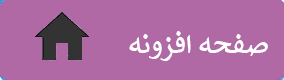












دیدگاه ها